
Bundan bir 15-20 yıl önce bugün kullanıcılardan toplanan verilerin 1/100 ü toplansa ve bu ortaya çıkartılsa yer yerinden oynar o şirekete davalar açılır ve belkide şirket kapanmaya giderdi, günümüzde ise
Çokuluslu şirketler okadar pişkin ki , parasını verip satın aldığın bir ürün senin her hareketini gözlemleyip kişisel verilerin dahil herşeyi bir server üzerinden ilgili şirkete yolluyor , Ardından bu veriler ya yüksek ücretler karşılığında reklam şirketlerine satılıyor veya firma tarafından ürün geliştirmede kullanılıyor. Bunu yapmayan şirket yok gibi mesela Android telefon kullanırken Google , Windows kullanırken Microsoft , MacOS veya iphone kullanırken Apple tarafından her tür kişisel verileriniz ele geçiriliyor. Sosyal ağlarda durum çok daha vahim , Facebook ve WhatsApp skandalını duymayan yoktur. Tv izlerken bile akıllı tv lerin ses ve/veya görüntü kaydı yapabildikleri ortaya çıkartılmıştı.
Şu an çoğu kişi windows 10 kullanıyor ve Telemetry bu işletim sisteminin bir gerçeği, microsoft klavyenizdeki her tuş vuruşunu bile kaydedebiliyor. Telemetry yi engelleme konusunda çok çeşitli yazılımlar olmasına rağmen bunlar windowsun işleyişinde bazı aksaklıklara sebep olabiliyorlar bu nedenledirki en iyisi herhangi bir yazılım kullanmadan Telemetry verilerinin microsofta yollanmasını engellemektir.

Görev zamanlayıcı üzerinden telemetri yi engelleyin
Aşağıdaki adımlarla , Windows 10'da Görev Zamanlayıcı'yı kullanarak Telemetri (Veri Toplama) yi nasıl devre dışı bırakacağınızı açıklamaya çalışacağız. Zamanlanmış görevleri açmak için aramaya "Görev Zamanlayıcı" yazabileceğiniz gibi , çalıştır kutucuğundan aşağıdaki komutu da verebilirsiniz.
taskschd.msc.
Karşınıza Görev zamanlayıcı penceresi açılacaktır. Soldaki menüyü aşağıya doğru açın ve sırası ile Görev zamanlayıcı Kitaplığı - Microsoft - Windows - Customer Experience Improvement Program (Müşteri Deneyimini Geliştirme Programı) kısmına tıklayın.

Sağ taraftaki boşlukta iki görevin tanımlandığın görüyoruz bunlar ; Consolidator ve UsbCeip tir ne işe yaradıklarını açıklama kısmından anlayabiliriz.
Consolidator : Kullanıcı Windows Müşteri Deneyimini Geliştirme Programı'na katılmayı kabul etmişse, bu görev kullanım verilerini toplar ve Microsoft'a gönderir.
USBCEIP : (Müşteri Deneyimini Geliştirme Programı) görevi makineniz hakkında Evrensel Seri Yol'la ilgili istatistikleri ve bilgileri toplayıp bunları Microsoft'taki Windows Aygıt Bağlantısı mühendislik grubuna gönderir. Alınan bilgiler Windows'da USB'nin güvenilirliğini, kararlılığını ve bir bütün olarak işlevselliğini geliştirmeye yardımcı olmak için kullanılır. Kullanıcı Windows CEIP'ye katılmaya izin vermemişse, bu görev hiçbir işlem yapmaz.
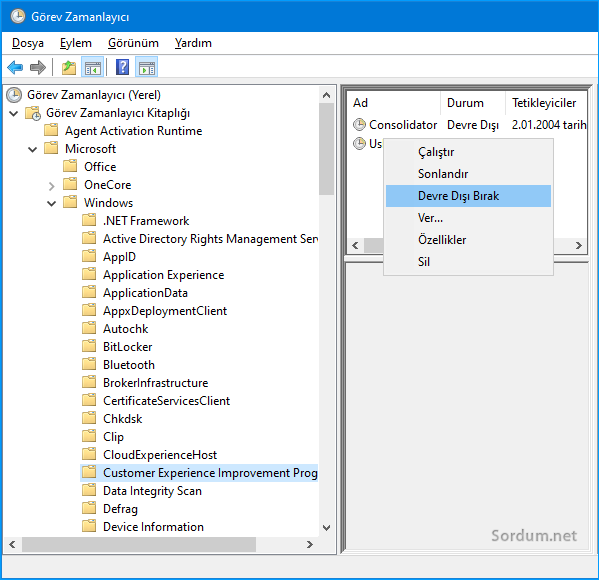
Tek tek bunları sağ tıklayıp Devde dışı bırak derseniz görevlerini yerine getiremezler ve düzenli aralıklarla Microsofta veri yollanmasını engellemiş olursunuz. Ardından tekrar Görev zamanlayıcı Kitaplığı - Microsoft - Windows - Application Experience kısmına gidip Microsoft Compatibility Appraiser görevini sağ tıklayıp devre dışı bırak deyin. ProgramDataUpdater Görevini de sağ tıklayıp sonlandır deyin çünkü bu görev Microsoft Müşteri Deneyimi Geliştirme Programı'na katılmayı kabul ettiyseniz, program telemetri bilgilerini toplar.

Microsoft Bu telemetry verilerini alabilmek için çok sık isim ve taktik değiştirmektedir bu sebeple her yeni güncellemeden sonra Zamanlanmış görevlerdeki ilgili yerleri kontrol etmenizde fayda var. Bir tıkla üstte anlatılan casusları devre dışı bırakmak için sayfa sonundaki scripti kullanabilirsiniz.

Script 4 Telemetrik zamanlamış görevi Devre dışı olarak ayarlamakta ve ardından zamanlanmış görevler penceresini açmaktadır.

- Windowsun Teşhis ve izleme Servisini kapatın Burada
- Windows 10 un sizi Gözetlemesini engelleyin Burada
21 Ocak 2021 Tarihli başlık güncellendi





Amanda aman, herkesin ne de çok gizli bilgileri varmış. Nete girdiğiniz sürece sıradan kullanıcılar için bilgilerini gizlemek asla mümkün değildir. Tabi kapıyı kilitli tutmak iyidir ama bu ve benzeri tedbirler ancak pansuman işlevi görür. Bu kadar takmayın kafanıza.
Ben bunlar yerine linuxu tercih ederim çünkü sadece stabil programlar var çözüme hızlıca ulaşabiliyorsunuz arka plandaki her işlemi görebiliyorsunuz. özellikle hafif olması eski bilgisayarlar için iyi
Eğer O&O Shutup u diyorsanız 7 yıl önce paylaşmıştık , teşekkürler
Web Link ...
Lakin bu ve benzerleri çok çeşitli stabilite sorunlarına yolaçıyorlar dikkatli kullanmakta fayda var.
Bunlar için güzel bir github programı vardı. Kullanıyordum size de yayınlanmanız için tavsiye ederim.
Web Link ...
Rica ederim, faydalı olmasını dilerim
Adamlara bak yaa 🙁 bunuda kapattım. teşekkürler